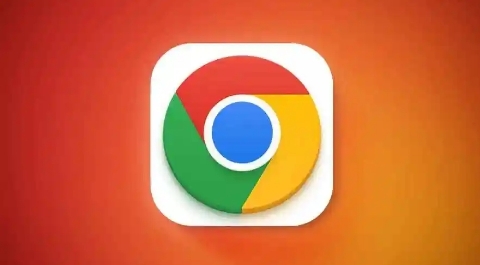详情介绍
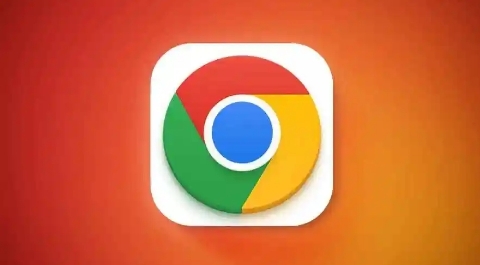
以下是Google Chrome浏览器下载插件配置丢失的恢复方法的具体操作步骤:
基础恢复方案
1. 重新安装插件获取默认配置:进入Chrome菜单选择“更多工具”→“扩展程序”,找到目标插件后点击“移除”完成卸载。随后访问Chrome网上应用店或其他正规渠道重新下载安装该插件,系统会自动生成全新的默认配置文件。此方法适用于完全丢失且无备份的情况。
2. 利用回收站还原被删文件:双击桌面回收站图标,按日期排序或搜索关键词查找后缀为`.crx`的扩展文件。右键选中相关文件并点击“还原”,即可将插件恢复到原始安装位置,之后在浏览器中重新启用该扩展。
备份与同步机制运用
1. 从本地备份恢复数据:若曾手动备份过配置文件,可进入扩展程序页面开启“开发者模式”,点击“加载已解压的扩展程序”,选择包含备份数据的文件夹完成导入。部分插件在更新时也会自动创建本地备份,可到安装目录对应的子文件夹中查找并手动恢复。
2. 通过账号同步找回设置:如果之前登录过Chrome账户并开启同步功能,可切换至另一台已登录同账号的设备查看插件配置是否存在。确认无误后,在当前设备退出并重新登录账号,等待云端配置自动同步下来。
高级修复手段
1. 修改Secure Preferences文件属性:使用文件资源管理器进入路径`C:\Users\[用户名]\AppData\Local\Google\Chrome\User Data\Default`,找到名为`Secure Preferences`的文件,取消其“只读”属性后保存更改。重启浏览器使设置生效,部分因权限问题导致的异常可通过此方式解决。
2. 检查更新与兼容性调整:在扩展程序管理界面点击右上角菜单按钮,选择“检查更新”以确保插件版本最新。对于升级后出现的配置冲突,尝试卸载后重新安装旧版本或等待开发者推出补丁。
3. 第三方工具辅助恢复:当常规方法无效时,可尝试使用Data Rescue、EaseUS Data Recovery Wizard等专业软件扫描磁盘找回误删文件。注意仅从可信来源下载工具以避免安全风险。
特殊场景处理
1. 应用商店无损修复:对于通过官方商店安装的插件,进入损坏扩展的详情页点击“在Chrome Web Store中查看”,再选择“启用此项内容”即可快速恢复且保留原有数据。
2. 开发者模式强制加载:针对本地开发的测试版插件,先在`chrome://extensions/`开启开发者选项,然后将项目文件夹拖拽至页面完成部署。该方法也适用于未签名的实验性扩展程序。
按照上述步骤逐步排查和操作,大多数情况下可以解决Google Chrome浏览器下载插件配置丢失的问题。如果仍有疑问,建议联系官方技术支持获取进一步帮助。